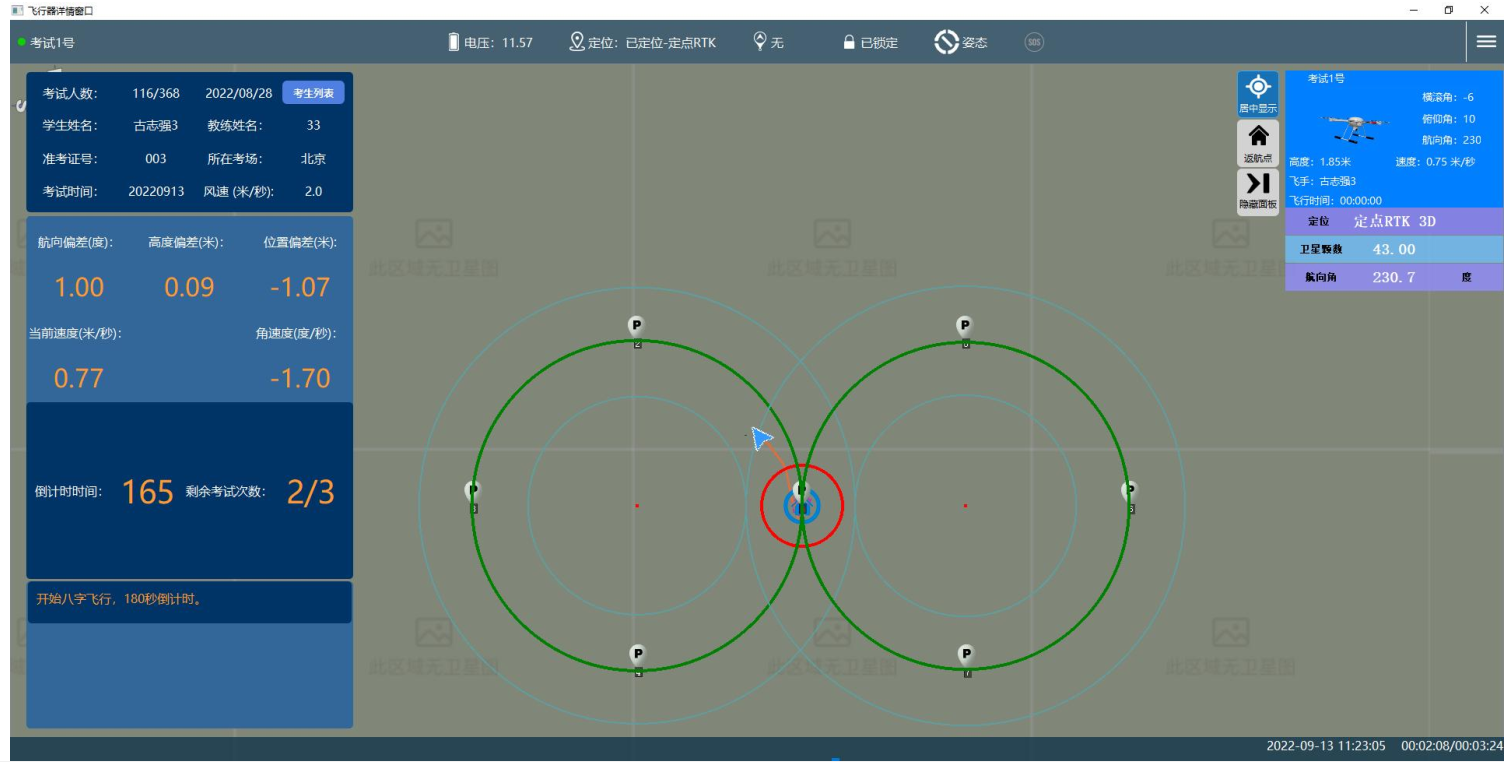K系列电子考试系统地面站使用教程
K系列电子考试地面站概述:
K系列电子考试地面站是应地理信息协会要求,完全符合考试标准的官方考试软件,除了考点规定使用以外,也供购买K2、KE或K3设备的用户使用。
K系列电子考试地面站默认为考试参数,不提供修改参数的功能
K系列电子考试地面站使用云端评分,所有数据均在云端记录,因此使用期间必须保证网络稳定不中断。
K2电子桩硬件说明
K3电子桩硬件说明
K系列电子考试地面站软件安装
地面站软件下载链接
K系列地面站下载链接
下载名为K系列电子评分地面站的内容
K系列电子考试地面站安装步骤
第一步:解压压缩包

注意:请完全解压出来再使用,不要在解压软件中直接打开文件使用
第二步:找到解压文件里的RGroundControlStation.exe文件,双击打开
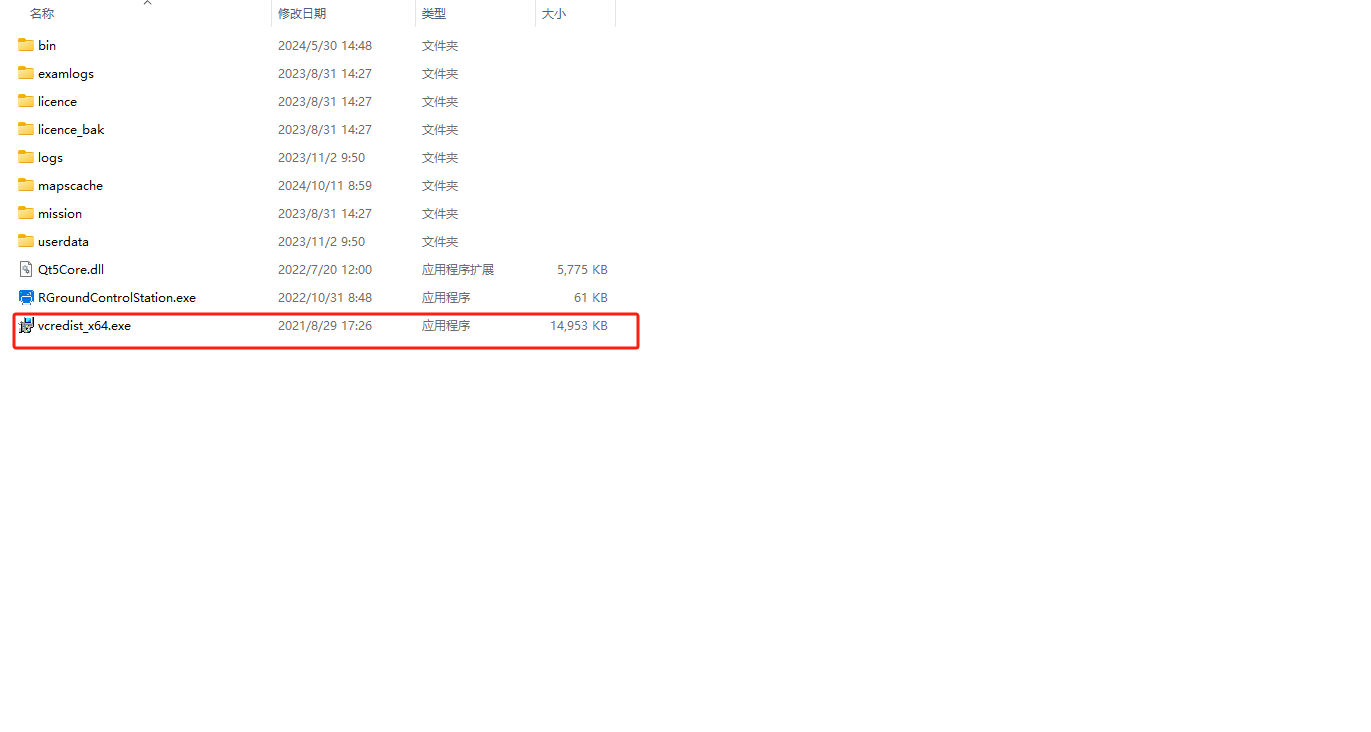
若打开后出现崩溃现象,可以尝试双击允许环境配置软件Vcredist_x64.exe
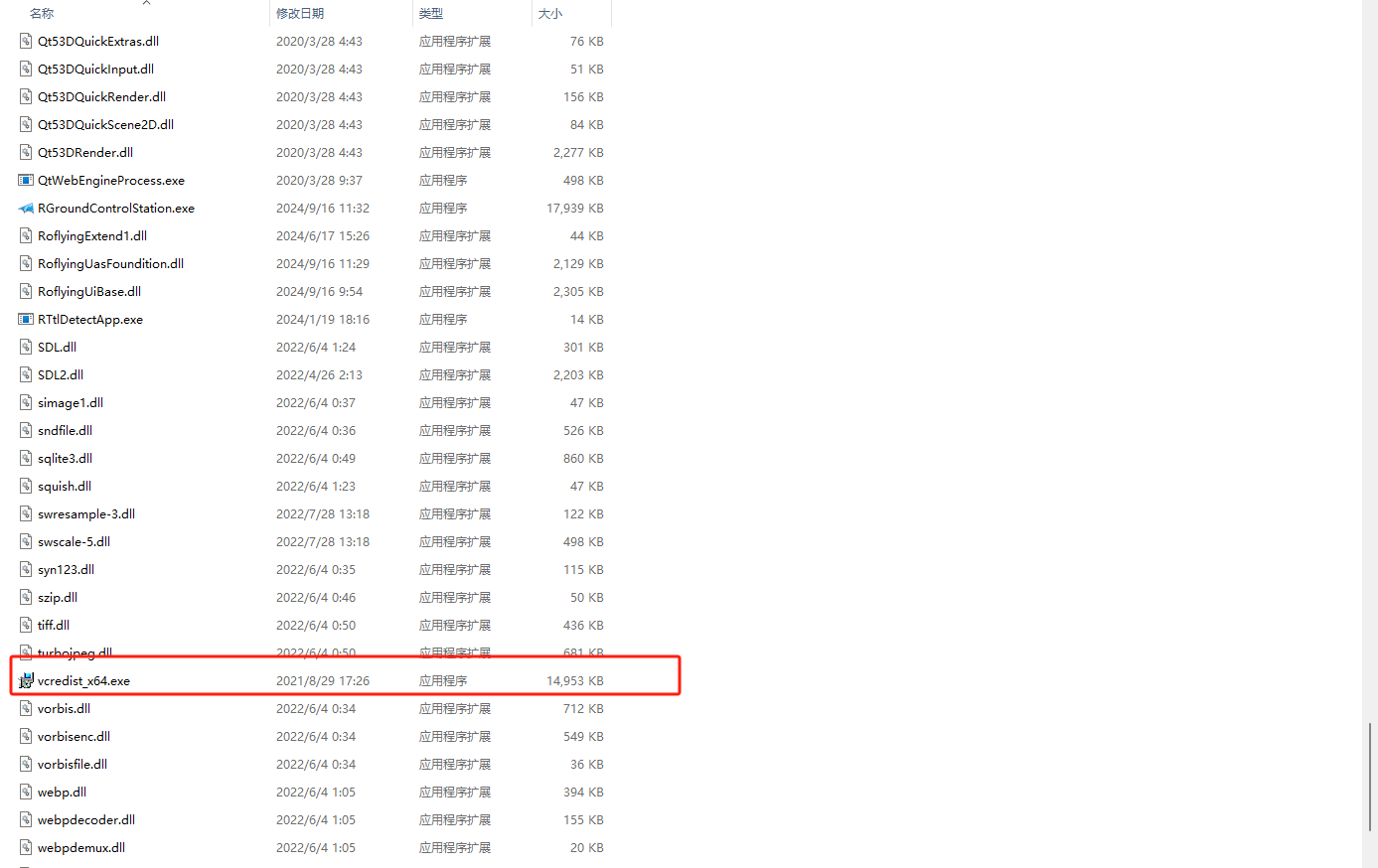
若环境配置文件安装失败,尝试换一台电脑安装软件试试
K系列电子考试地面站登陆界面
安装完成后,打开软件会出现以下界面
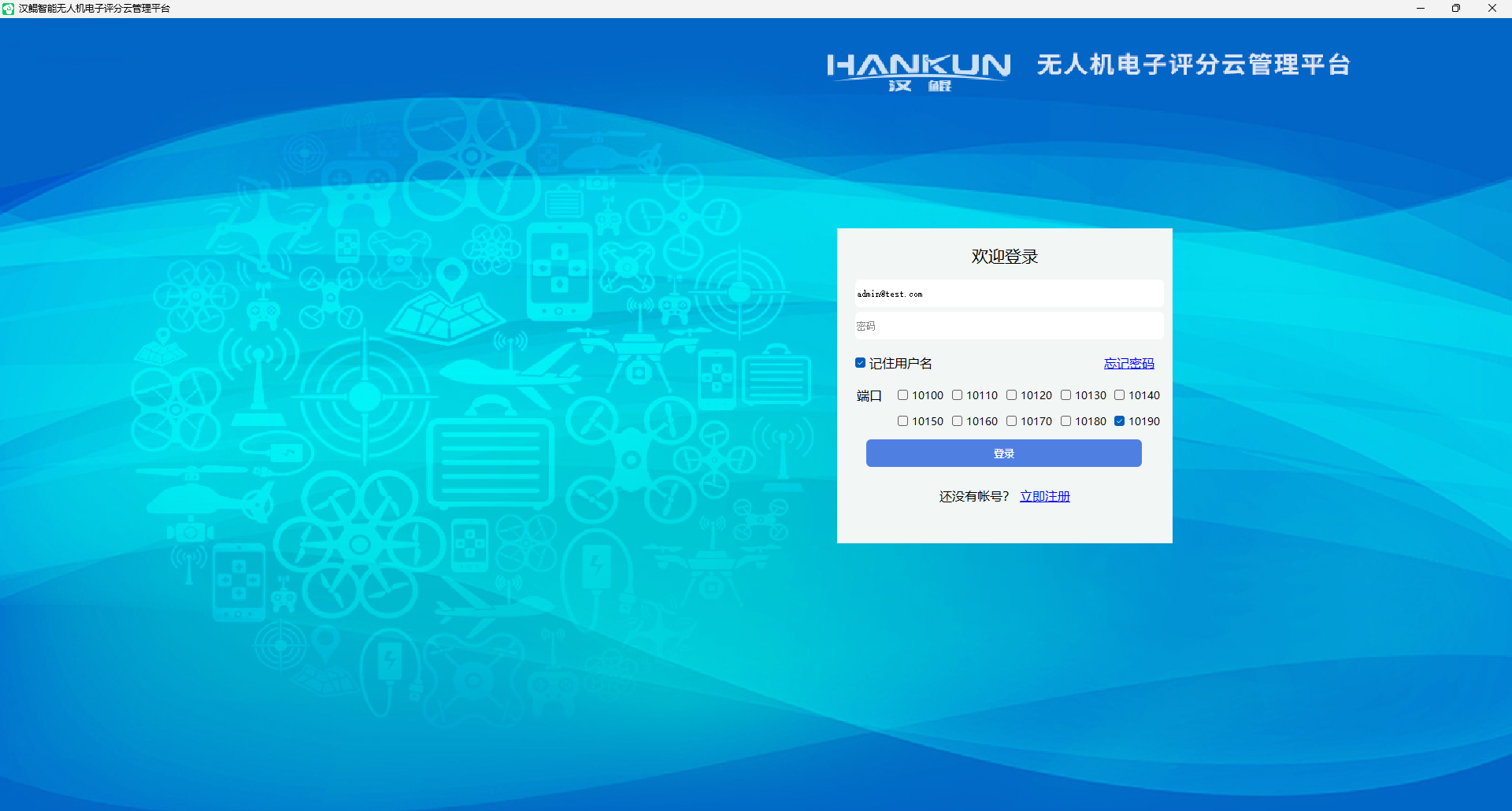
注册账号
新用户需要先注册一个属于自己的账号
注册账号的时候注意:
1.只能使用邮箱进行注册
2.注册时候端口号选择必须与设备的一致(设备的端口号=登陆时选择的端口号=注册时选择的端口号,这个端口号当收到货的时候,工程师会在群内告知)
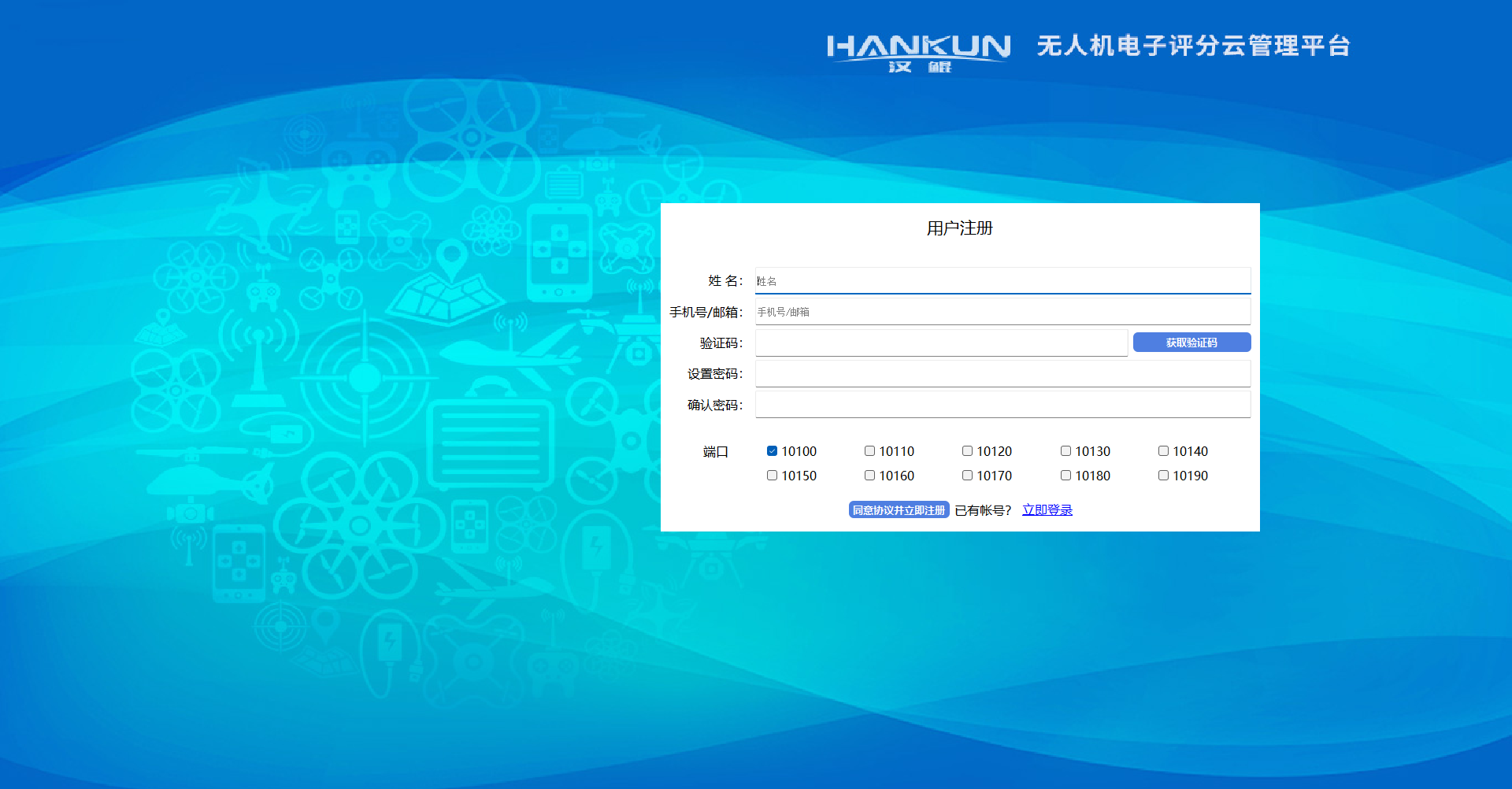
登陆
登陆的时候输入账号密码后,也有选对端口号
点击登陆,进入主页面,主页面实时监控右侧,可以看到对应的设备的在线情况
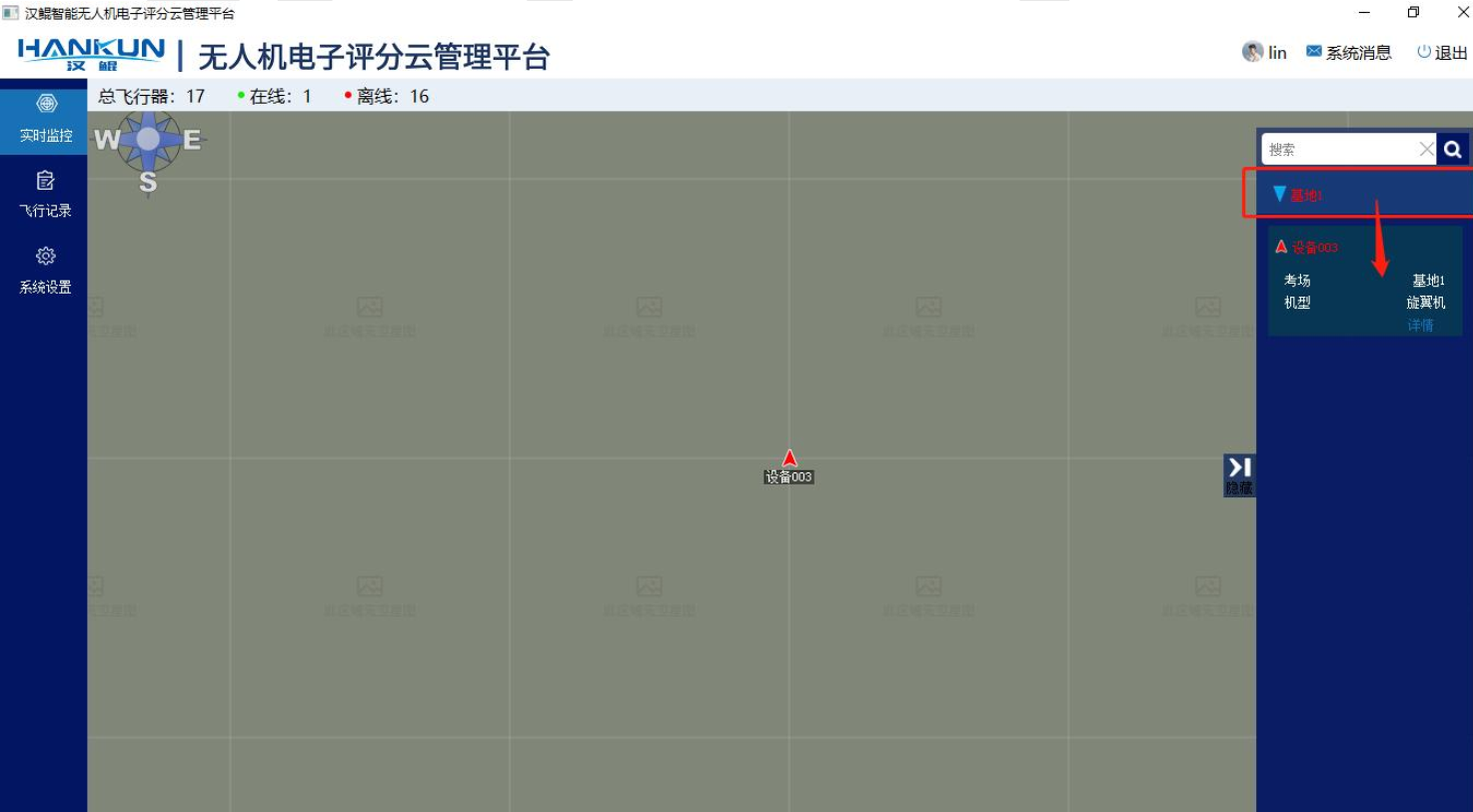
飞行器详情界面(考试界面)
点击设备下方的详情,可以进入到考试的操作界面(如下)
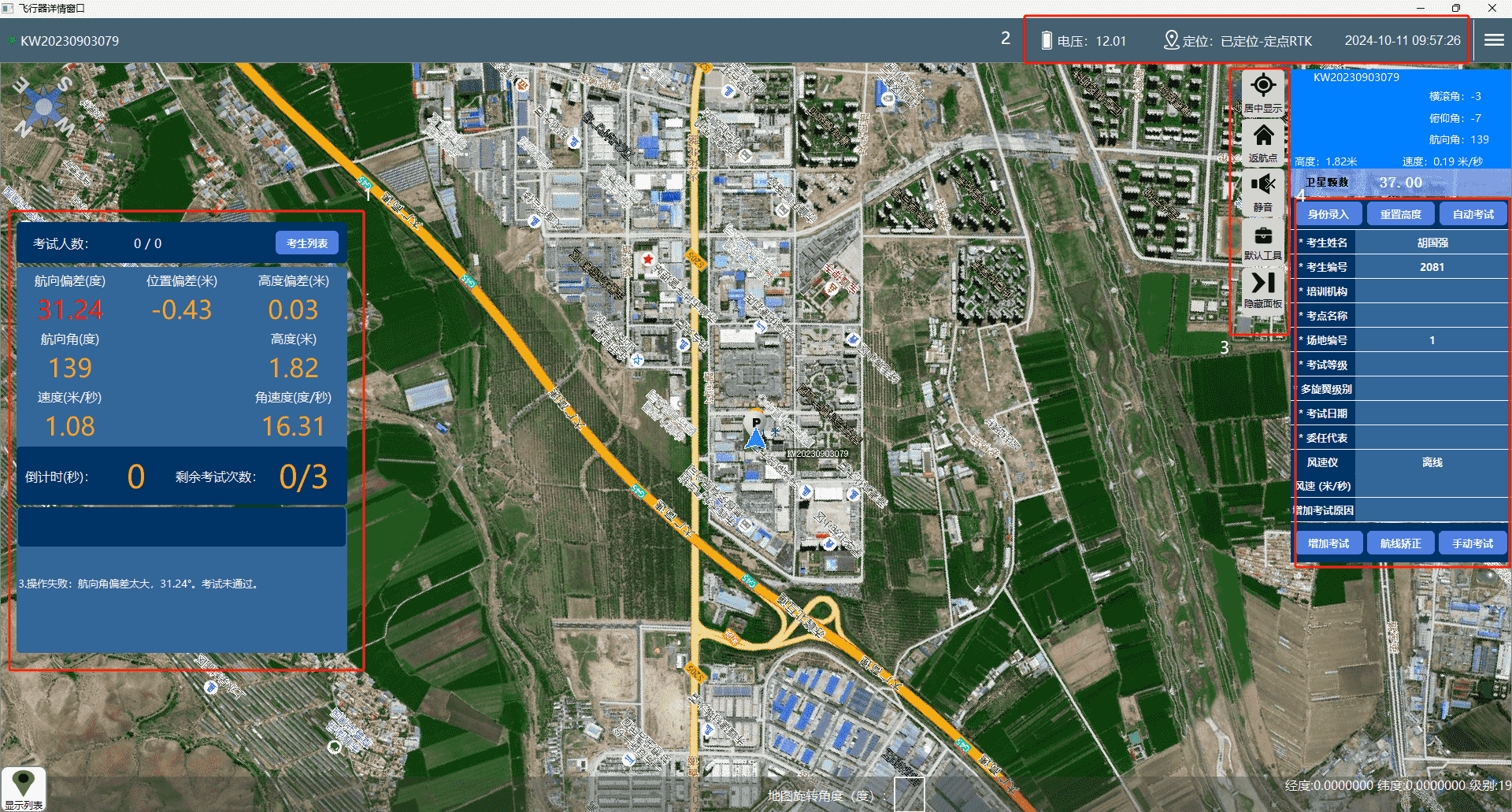
1:左侧考试信息栏:
该信息栏注意显示考试的信息,其中包括考生列表(如下图),考试的评判信息,考试的失败原因以及通过提醒
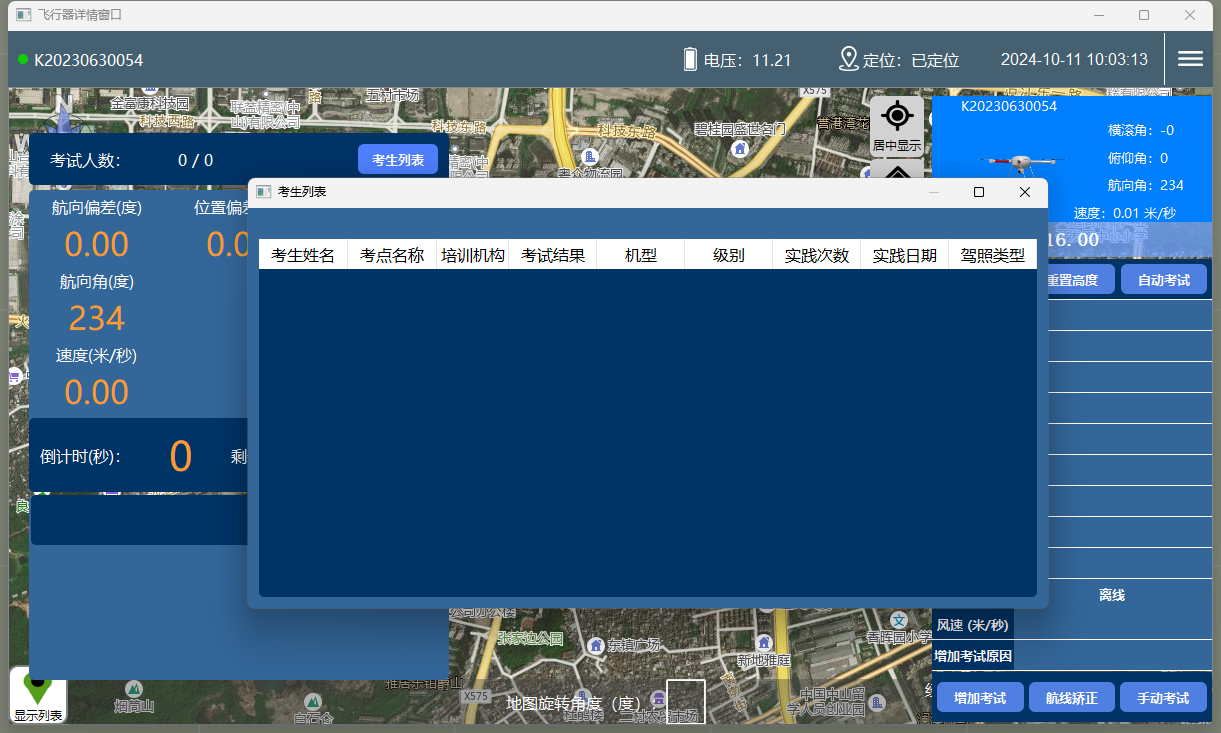
2:右上方顶部设备状态信息栏:
该信息栏主要显示设备的电压以及定位状态,值得注意的是定位状态,该设备需要在“已定点-定点RTK”的状态下使用,请确保定位状态显示与此一字不差,任何例如“浮点RTK","差分”都是不允许的。
3:右侧工具栏:
居中显示:将飞行器位置居中在屏幕中央
静音:不听语音播报
默认工具:其中包括了打点的航线编辑等工具
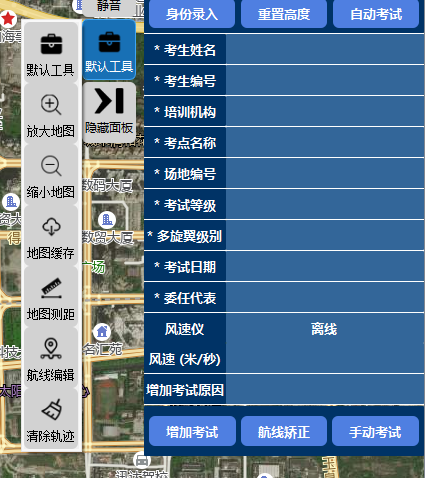
4.最右侧考生信息栏,操作栏
身份录入:此功能仅用于实际考试中读取考生身份信息时使用(需配合身份证读卡器使用)。
重置高度:将当前高度至为基准高度(0m)建议是将设备放置在地面时点击,用于高度不准确时校准高度
自动考试:点击后设备会录入考生信息,并进入准备考试的状态。当设备相对高度高于1米时,会自动开始考试。
增加考试:每个考生仅允许增加一次考试机会,再次增加时需要后台进行授权确认。
航线矫正:用于八字场地纠正,正在完成“加载航线”、“更新家”的操作后点击。
手动考试:点击后会直接开始考试,再次点击则临时暂停考试。
K2电子考试地面站场地标定
点击右侧默认工具-航线编辑,会跳出场地标定的窗口,
第一步:确认定位状态,右上角必须定位状态为“已定点-定点 RTK”,只有这个状态下执行的打点以及往后的操作,才是正确的,否则全都是错误的,注意会有“已定点-浮点 RTK”这种浑水摸鱼的出现,各位用户要擦亮眼睛,必须是定点 RTK,一字不差,否则定位精度,航向,高度均会错误!!!!
第二步:
将机载端设备放置在起飞点位置上,点击创建标定点
第三步:
将机载端设备放置在最中心桶位置上,点击创建航点
第四步:
将机载端设备放置在最左边桶位置上,点击创建航点
第五步:
点击生成场地,生成场地后,会显示“场地1,场地航线已经生成”,当设备靠近场地时候,八字航线会自动生成
可以最多支持生成八个不同的场地存储,选择对应场地之后,靠近即可生成对应场地的八字航线
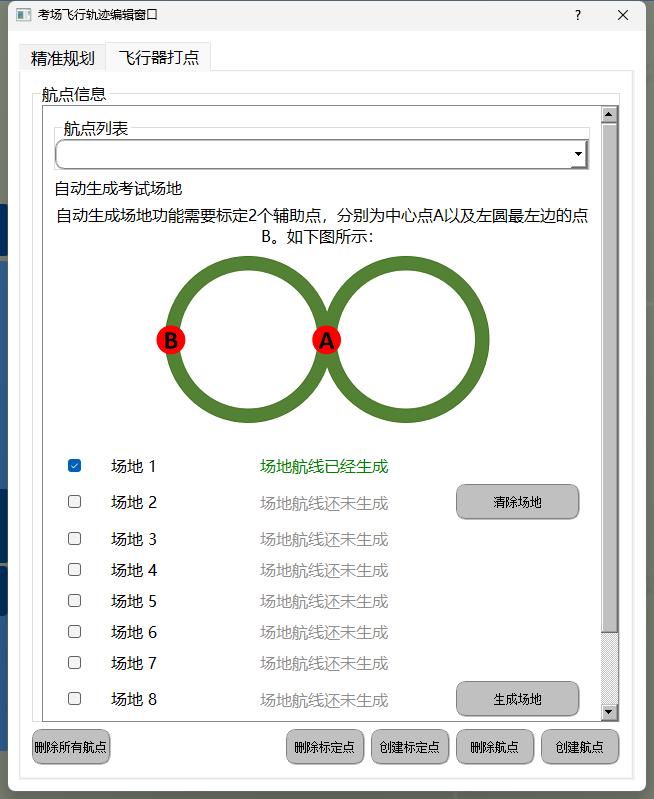
开始考试
考试信息的填写
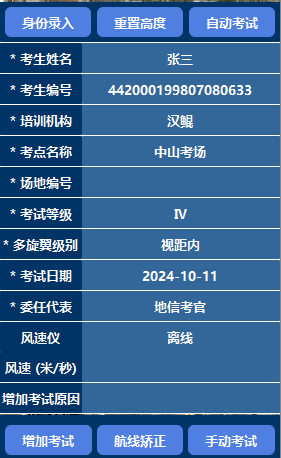
考生姓名:
通过身份录入功能,配合身份证读卡器录入考生姓名,日常训练下,可以自行填写任意名称
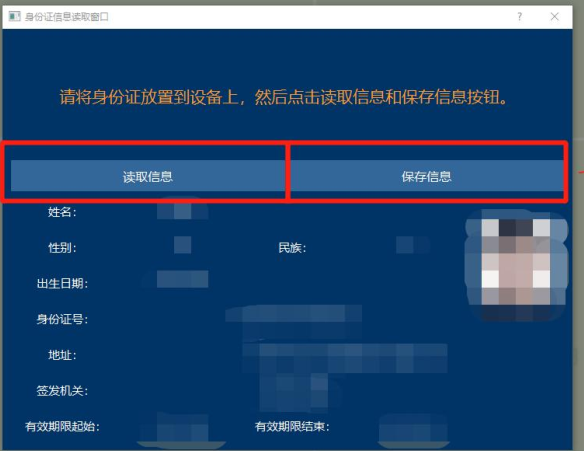
考生编号:
通过身份录入功能,配合身份证读卡器录入考生的身份证号码,日常训练下,可以自行填写任意号码,主要该号码是主要区分不同考生的凭证,当日常训练时,每次考生考试完成,都需要手动修改一下编号,再开始下一个考生的考试
培训机构:手动输入,日常训练可不填
考点名称:手动输入,日常训练可不填
场地编号:考试时自动加载,日常训练可不填
考试等级:一般填写“Ⅲ”或者“Ⅳ”,主要看考生是什么考试类型
多旋翼级别:可以填写“视距内”“超视距”“教员”,填写了教员后考试会自动切换为教员模式(倒飞八字)
考试日期:手动输入,日常训练可填可不填
委任代表:考试时候考官填,日常训练可填可不填
风速仪;风速(米/秒):显示风速仪的在线状态以及实时风速,场地的难易程度会跟随风速变化
增加考试原因:当考试考生三次机会均失败的情况,考官根据现场实际情况给考生增加一次考生机会,需要先写明增加考试原因后,点击左下角增加考试。
考试流程
点击自动考试或手动考试后,系统将自动执行考试流程,根据提示完成考试操作
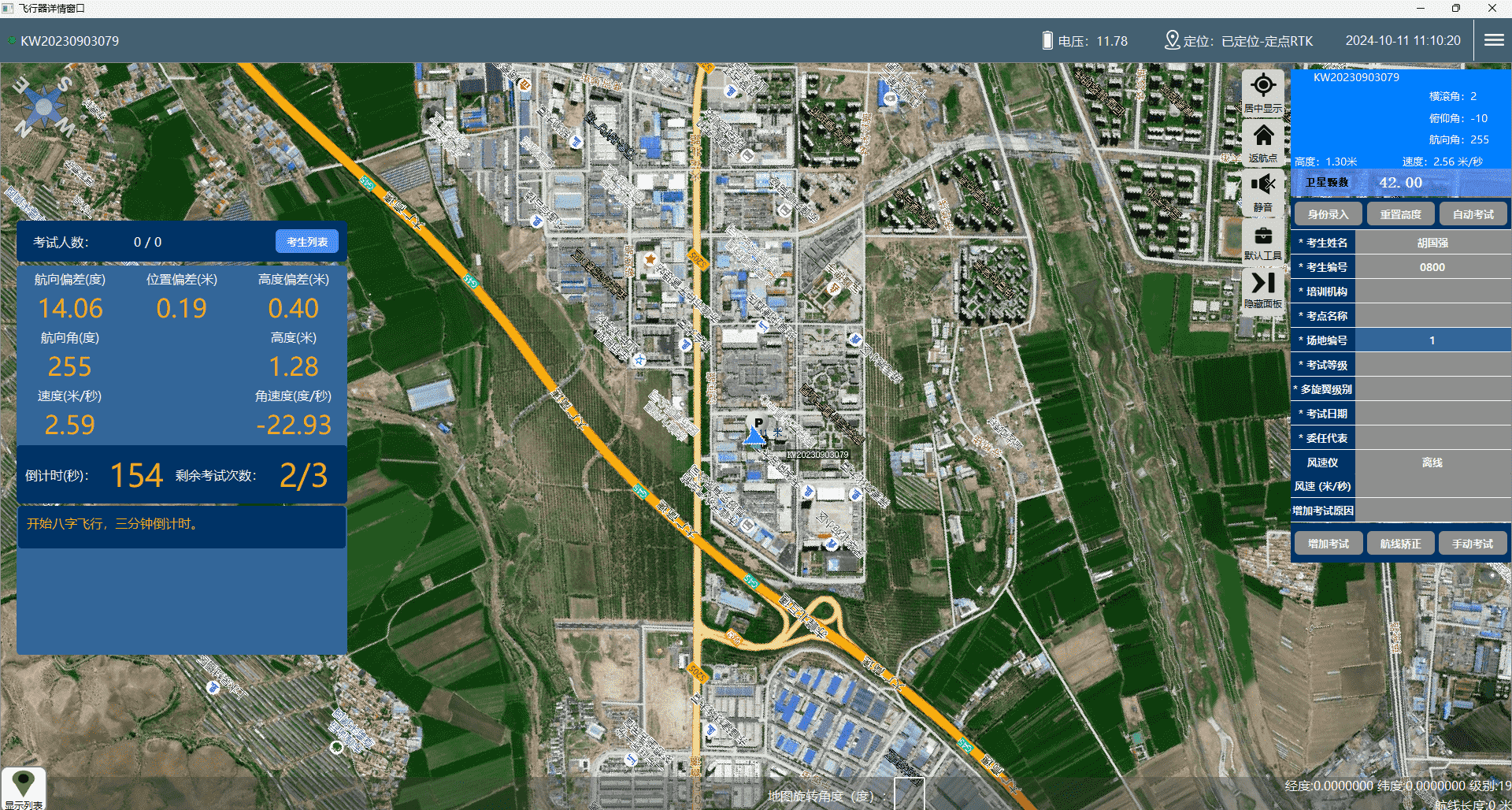
除了语音提示之外,左侧也有对应的文字提示,其中包括步骤的提示以及学生失败的原因
考试提醒:
若出现考生飞行操作错误进入第二次考试机会时,需要慎重操作进入中心筒。因为一旦重新进入中心筒红圈范围就会开始第二次考试的评判。
因此建议控制飞行器完全离开中心桶,并绕飞到中心桶后方再重新进入中心桶的红圈范围。
飞行记录界面
显示飞行时间,地点,,设备,结果,XX参与考试,并且进行回放
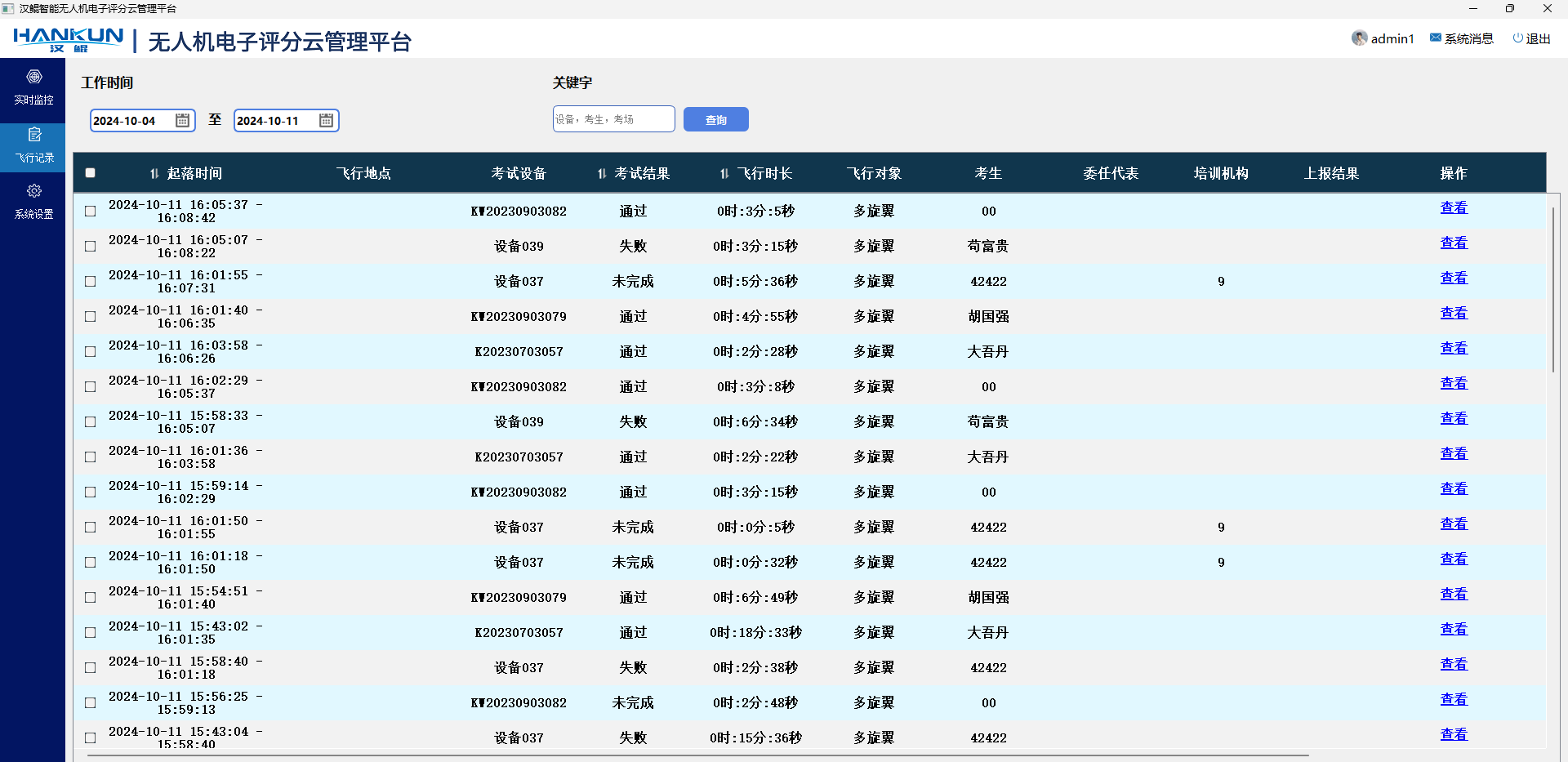
找到对应想要查看的记录后,点击右侧查看会进入飞行记录界面自动播当时的飞行记录